Dalam versi Windows sebelumnya, bermula dengan Edisi Millenium atau Windows ME , bagi anda yang terlalu muda untuk mengingati malapetaka itu, anda boleh memainkan tayangan slaid gambar anda dalam folder Gambar Saya. Dengan Windows 10 , keadaan telah berubah sedikit, tetapi anda masih boleh memainkan tayangan slaid imej dari dalam File Explorer. Berikut ialah melihat memilih imej yang anda mahu dan memulakan tayangan slaid melalui antara muka Reben yang dikemas kini.
Mainkan Tayangan Slaid Imej dalam Windows 10
Untuk memulakan tayangan slaid semua imej dalam folder dengan mudah, buka folder yang mengandungi imej yang anda inginkan, dan kemudian pilih gambar pertama daripada folder. Bahagian kuning baharu yang dipanggil Alat Gambar akan muncul dalam Reben di atas tab Urus; klik padanya.
Di sana anda akan melihat beberapa pilihan baharu dan dalam bahagian Lihat. Klik pada tayangan slaid untuk memulakan tayangan slaid semua gambar dalam folder. Ambil perhatian bahawa jika anda tidak memilih mana-mana gambar dalam folder, anda tidak akan memulakan tayangan slaid.
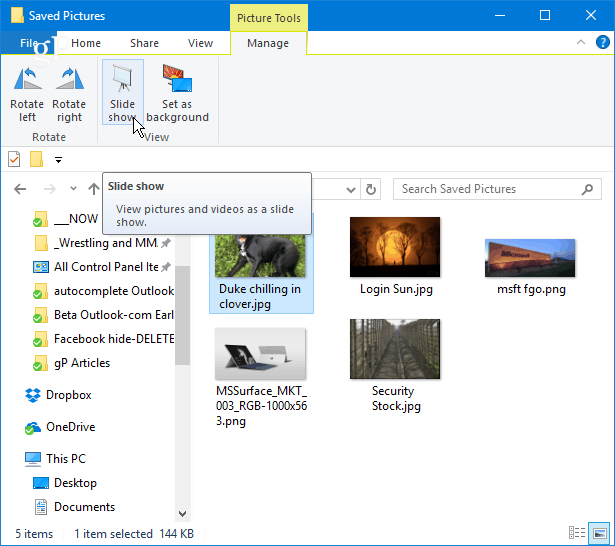
Anda juga boleh memulakan tayangan slaid dengan hanya imej tertentu dalam folder yang ingin anda gunakan. Untuk memilih imej dalam folder yang anda mahu, tahan kekunci Ctrl atau Shift pada papan kekunci anda untuk memilih gambar yang anda mahu gunakan. Itu akan memberi anda pilihan Alat Gambar yang sama dalam tab Urus dengan pilihan untuk memulakan tayangan slaid.
Sebaik sahaja anda memulakan tayangan slaid, anda boleh klik kanan pada mana-mana imej yang dipaparkan dan mengawal main balik, menukar kelajuan atau keluar dari tayangan slaid.

Ingat bahawa ini hanya akan memaparkan imej statik dalam File Explorer. Jika anda mahukan alatan yang lebih canggih, lihat apl Foto terbina dalam atau ciri Windows 10 yang akan datang, Story Remix , yang akan membolehkan anda mengedit dan menggabungkan gambar dan fail video juga. Atau, anda sentiasa boleh menggunakan apl pihak ketiga seperti IrfanView , yang turut menawarkan lebih banyak pilihan tayangan slaid yang boleh disesuaikan.
Adakah anda menggunakan pilihan Tayangan Slaid dalam Windows 10 File Explorer atau adakah anda lebih suka apl pihak ketiga? Tinggalkan komen di bawah dan beritahu kami cara anda ingin mempamerkan imej pada PC anda.

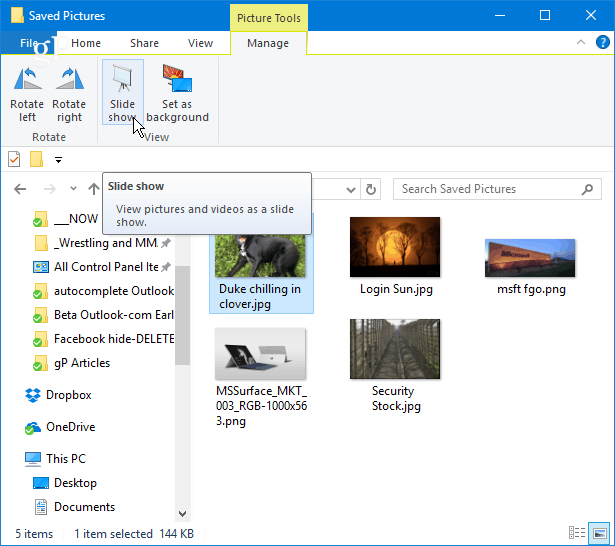



![Bagaimana Untuk Selesaikan Masalah Lampu Merah Pengawal PS4? [Penyelesaian Dicuba & Diuji] Bagaimana Untuk Selesaikan Masalah Lampu Merah Pengawal PS4? [Penyelesaian Dicuba & Diuji]](https://luckytemplates.com/resources1/images2/image-6314-0408151057238.png)





